情人节那天,一个叫柔柔的女孩子,她的男朋友送给她一个数码相机,这让柔柔非常的高兴。但是柔柔以前从来没有接触过数码相机,所以拍摄出来的相片存在这样或那样的问题。
这需要柔柔后期进行处理,但是柔柔对图片编辑是个外行,不过这也难不倒她,在网上找了一款名字为PhotoCap的软件,通过这个工具可以弥补柔柔不会使用图片编辑软件的缺憾。
| 软件名称: |
PhotoCap |
| 软件版本: |
2.51 简体中文版 |
| 软件大小: |
4430 K |
| 软件授权: |
免费 |
| 适用平台: |
Windows 98/Me/2000/XP |
| 下载地址: |
图1 PhotoCap的主界面
一、照片的批量处理
PhotoCap提供了强大的批量处理的功能,这样可以一次性将多个数码相片进行处理。首先在PhotoCap的首页上可以批量对数码相片进行更名、改时间和格式尺寸修改,先选择要进行批量修改的照片,然后点击“开始变更”按钮即可,非常的方便(图2、3、4)。
图2 PhotoCap的批量命名界面
图3 PhotoCap的批量更名的界面
图4 PhotoCap的批量更改格式和尺寸的界面
并且PhotoCap提供了批量给照片加时间的功能,可以在所选的照片上加上时间,这样就能够知道照片是什么时候拍摄的。并且在PhotoCap中提供了多个模版,选择一个自己最喜欢的模版进行添加日期(图5)。如果要是对所有的模版都不感兴趣的话,也可以自己来创建一个模版,建立好之后保存,这样以后可以随时调用。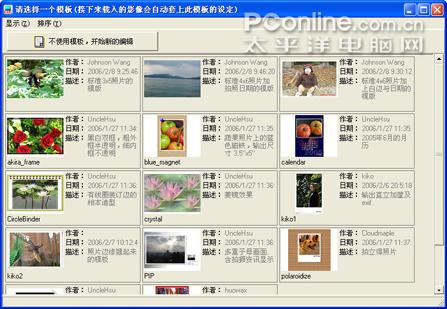
图5 PhotoCap的日期模板
二、编辑大头照
现在要是去数码冲印店找一张证件照,需要20元左右的费用,可以说是非常的昂贵。要是冲洗一张数码照片,只需要不到1元。将普通的照片排版成证件照比较麻烦,不过有了PhotoCap,这一切变得简单很多。
首先选择一个模版,如果没有合适的,也可以自己进行建立(图6)。
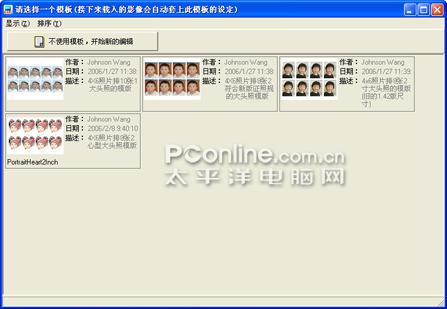
图6 PhotoCap编辑大头照的模板选择
然后选择照片,照片选好之后,可以在右上角对照片的位置进行调整,并且在调整的同时可以在中间看到预览效果(图7)。当觉得满意之后,就可以将照片进行保存。然后到数码冲印店当普通照片进行冲印,之后裁减即可,会节省很多的费用。.
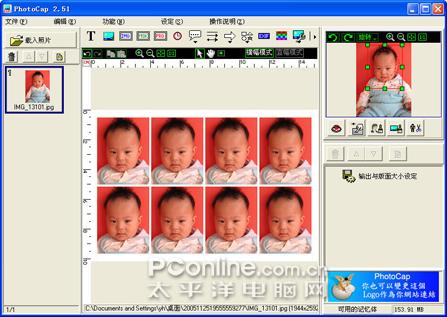
图7 PhotoCap的大头照预览界面
三、制作名片/海报
PhotoCap提供了制作名片海报的功能,可以用1分钟的时间来制作出属于自己的名片和海报。先进入名片/海报编辑选项,然后选择一个模版,这时候会出现名片/海报的详细编辑模式,将里面的内容换成自己的就可以(图8)。当都选择好之后,将名片/海报进行保存,这样一个属于自己的名片/海报就制作完成了。

图8 用PhotoCap制作的名片一例
四、制作缩图索引
柔柔平时有一个好习惯,就是将每次拍摄的照片都存放到不同的文件夹当中,这样查找起来非常的方便。如果要是将每个文件夹中的照片都做出缩略图的形式,那么查找起来就会更加的容易。
首先根据文件夹里面照片的多少选择相对应的模版(图9)。
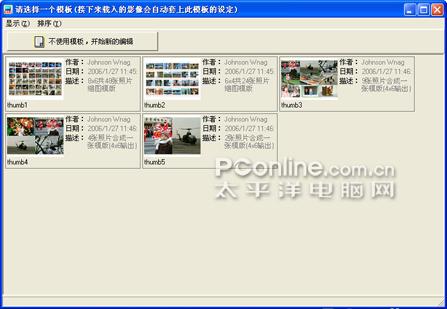
图9 制作缩图索引的模板
接下来选择要制作缩略图索引的图片,选择好之后PhotoCap就会自动对图片进行缩略索引,非常的方便(图10)。
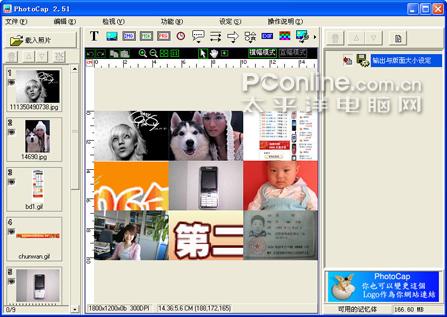
图10 缩图索引一例
如果要是觉得制作的缩略图不是很理想的话,还可以更改缩略图的位置和大小。而且还可以对缩略图索引进行外框的选择和版面设定,这样会显得更加人性化(图11)。
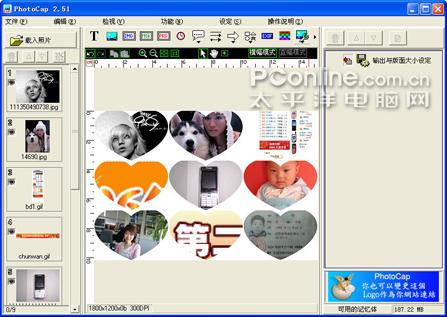
图11 缩图索引例二
五、照片美化功能
除了上述功能之外,柔柔最喜欢的是PhotoCap中的照片美化功能。这样就可以给照片中的人物进行美容,将一些有缺陷的部分去掉。其中包括去除红眼、去除瑕疵与美化、柔化肌肤、魔术笔刷和去除背景。
如果在较黑的地方进行拍摄,打开闪光灯而没有启动防红眼功能,拍摄出来人的眼睛就会变成红色。所以就需要后期进行处理一下,将人的红眼部分去掉。先将照片进行导入,然后用选取工具将人物的眼睛进行选择,接下来在左边对颜色进行调整,在调整的同时在右边会即时显示。
当都调整好之后,点击“调整OK”按钮就完成了红眼去除。
要是拍摄人物的皮肤不是很好,而且拍摄的距离又比较近,那么拍出来的照片就会将皮肤当中一些不好的地方显示出来,这也需要进行后期处理。在去除瑕疵与美化中就可以利用各种工具进行除去黑斑、青春痘、疤痕、皮肤粗糙、柔化肌肤、粉饼上色和照片打光等处理。
先在左边选择相对应的工具,然后在下边对笔刷进行设定,这里要根据自己的实际情况来进行选择。选择好之后,就可以用所选工具对人物进行涂抹,这时候就会发现脸部的瑕疵部分就会被去掉。如果觉得处理的效果不够真实,可以点击“复原”按钮进行重复操作,直到满意为止。
而PhotoCap中的魔术笔刷功能就相当于Photoshop中的滤镜功能,可以将照片处理成指定的样式(图12),可以对照片的区域部分进行选择,也可以对照片的整体部分进行选择。
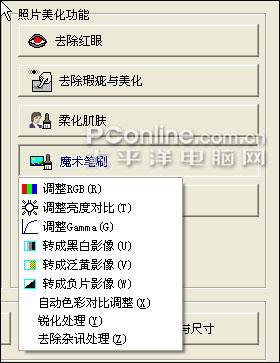
图12 PhotoCap的美化功能菜单
由于时间的关系,PhotoCap还有很多功能没有给大家介绍,如果感兴趣的朋友可以自行研究一下。柔柔用了PhotoCap这个软件,将自己的数码相片有缺憾的地方都进行了弥补,这样以后再也不用担心拍摄时出现问题了。
- 相关阅读:
- ·腾讯QQ再次更新 8.0.16919体验版发布
//soft.zol.com.cn/559/5596049.html - ·iOS备忘录升级之后好用吗?涂鸦帅呆了
//soft.zol.com.cn/558/5587414.html - ·新形式带来新体验 使用HTML5的十大原因
//soft.zol.com.cn/556/5563602.html - ·简直要疯 Win10 TH2下输入法体验报告
//soft.zol.com.cn/556/5560066.html - ·简单 如何体验Windows 10手机预览版?
//soft.zol.com.cn/551/5518613.html



